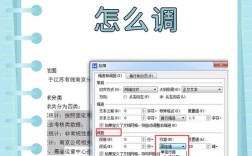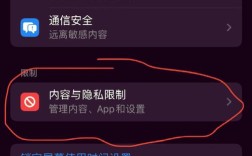在Microsoft Word中,换行是一项基本且频繁使用的功能,它允许用户在文档中创建新的段落或继续当前段落的下一行,以下是关于如何在Word中进行换行的全面指南:
一、基本换行方法
1. 使用Enter键
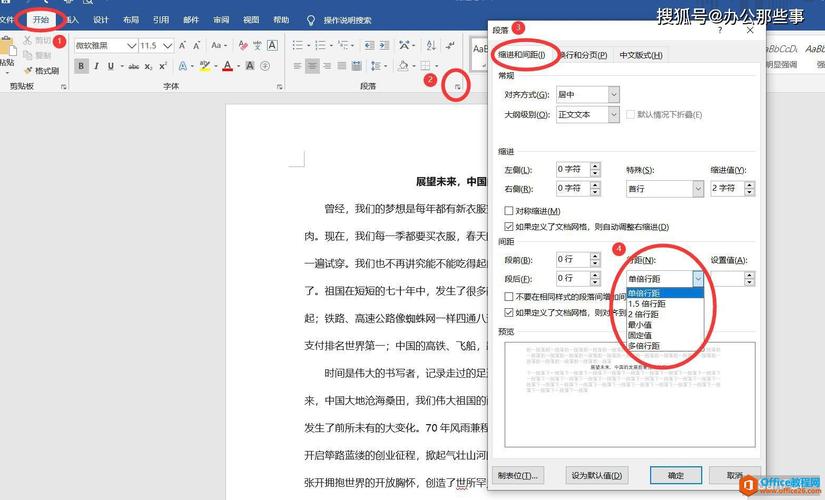
功能:按下Enter键会创建一个新段落,并在新段落前添加一个段落标记(¶)。
使用场景:当你想在文档中开始一个全新的段落时使用。
操作步骤:将光标放在需要换行的位置,然后按下键盘上的“Enter”键。
2. 使用Shift + Enter组合键
功能:这个组合键用于在同一段落内换行,不会添加额外的段落间距或格式。
使用场景:适用于需要在段落内部进行分行的情况,如地址、名单等。
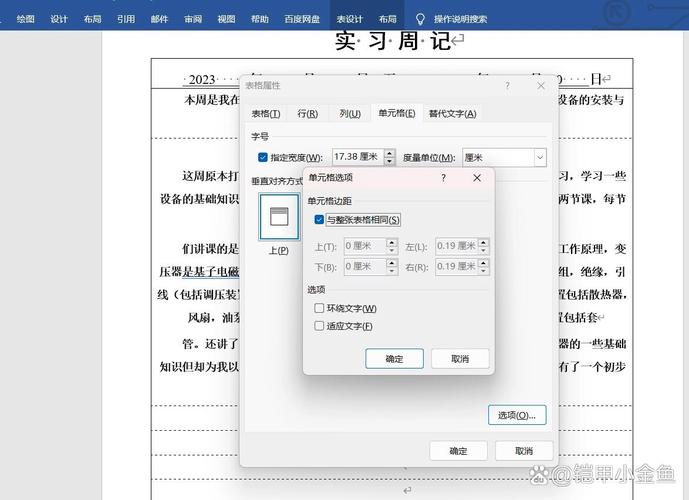
操作步骤:将光标放在需要换行的位置,同时按住“Shift”键和“Enter”键。
二、高级换行技巧
1. 手动设置段落间距
功能:通过调整段落前后的间距来控制文本布局。
使用场景:当默认的段落间距不符合需求时。
操作步骤:
选中需要调整的文本。
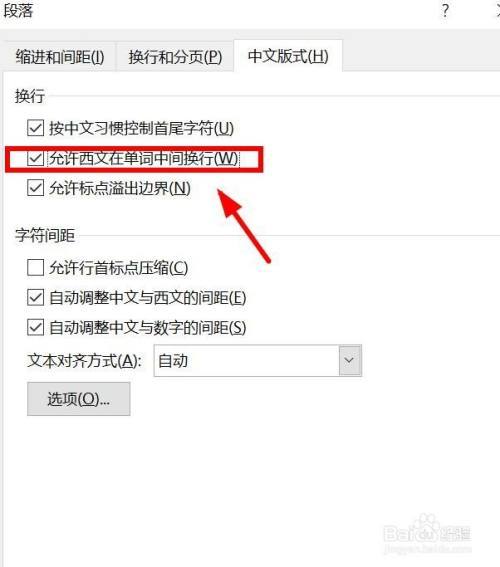
右键点击并选择“段落”。
在弹出的对话框中,可以设置“段前”和“段后”的距离。
2. 使用分页符和分节符
功能:分页符用于在文档中插入新的一页;分节符则允许在同一文档内应用不同的页面设置或格式。
使用场景:长文档需要分成多页打印,或者不同部分需要不同的格式设置。
操作步骤:
放置光标于希望开始新页或新节的位置。
依次点击“布局”>“分隔符”,选择相应的分页符或分节符选项。
三、常见问题与解答
Q1: 如何在Word中删除多余的空行?
A1: 如果文档中存在多余的空行,可以使用查找和替换功能快速删除它们,具体操作如下:
按下“Ctrl + H”打开查找和替换窗口。
在“查找内容”框中输入^p^p(代表两个连续的段落标记)。
在“替换为”框中输入^p(一个段落标记)。
点击“全部替换”。
Q2: Word中的软回车和硬回车有什么区别?
A2: 软回车(Shift + Enter)和硬回车(Enter)的主要区别在于它们对后续文本的影响:
软回车仅结束当前行,但保持与下一行属于同一段落,这意味着两行之间的格式(如字体大小、样式等)是一致的。
硬回车不仅结束当前行,还开始一个新的段落,这会导致新的一行可能有不同的格式设置。
是关于在Microsoft Word中如何换行的详细介绍,包括基本操作、高级技巧以及常见问题的解答,掌握这些知识可以帮助用户更有效地管理和组织文档内容。